DCP-7065DN
FAQ e Risoluzione dei problemi |
Acquisizione e salvataggio di un documento in formato PDF per Windows (scansione su file)
È possibile acquisire e salvare un documento in formato PDF in una cartella preferita utilizzando ControlCenter4. Fare clic sul collegamento riportato di seguito per l'interfaccia utente di ControlCenter4 in uso per visualizzare ulteriori dettagli.
Se si desidera eseguire la scansione di più pagine in un unico file, fare riferimento alla sezione Domande frequenti , "scansione di più pagine in un unico file anziché salvataggio di ciascuna scansione come file separato".
NOTA: NOTA: NOTA: Le illustrazioni di seguito sono di un prodotto e di un sistema operativo di esempio, e possono differire dal modello Brother e dal sistema operativo.
Modalità Base:
- Caricare il Documento.
- Fare clic sulla scheda Scansione.
- Selezionare il tipo di documento e il formato di acquisizione.
-
Fare clic su Scansione.
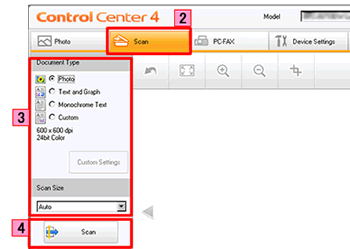
- L'immagine acquisita verrà visualizzata nel visualizzatore immagini. Confermare e modificare (se necessario) l'immagine acquisita.
-
Click Salva
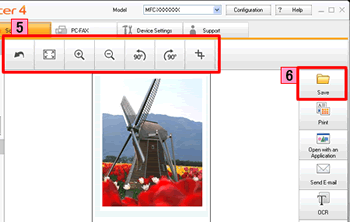
-
Viene visualizzata la finestra di dialogo Salva . Selezionare PDF(*.pdf) in tipo file. Impostare il nome del file e la cartella di destinazione, quindi fare clic su OK.
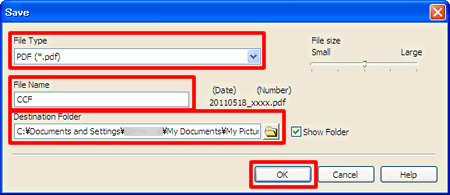 Se si imposta il tipo di file su JPEG, PDF o PDF protetto, è possibile configurare dimensione file.
Se si imposta il tipo di file su JPEG, PDF o PDF protetto, è possibile configurare dimensione file.
Modalità Avanzata:
FASE A: Configurare la funzione scansione su file
-
Fare clic sulla scheda Acquisisci e fare clic con il pulsante destro del mouse sul pulsante file . Quindi, selezionare Impostazioni pulsante.
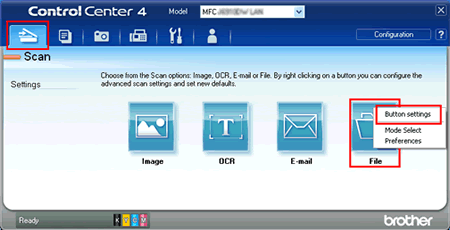
-
Viene visualizzata la finestra delle impostazioni di scansione su file . Selezionare PDF(*.pdf) in tipo file. Configurare le impostazioni e fare clic su OK. Ad esempio, è possibile impostare il testo del prefisso utilizzato per il nome file dei dati sottoposti a scansione nella casella Nome file . È inoltre possibile impostare la cartella in modo che salvi i dati acquisiti nella casella cartella di destinazione .
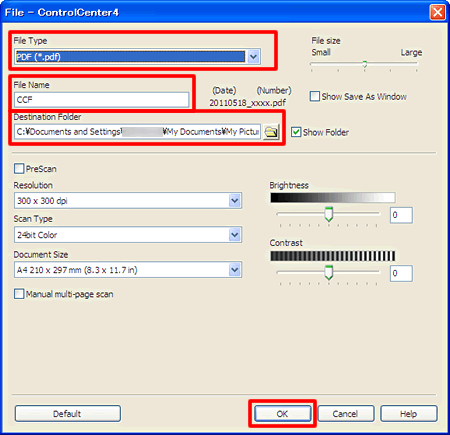
FASE B: Utilizzare la funzione scansione su file di ControlCenter
- Caricare il Documento.
- Fare clic sulla scheda Scansione. Se si desidera modificare le impostazioni di scansione, fare riferimento alla "FASE A: Configurare la funzione scansione su file".
-
Fare clic su (File). L'immagine verrà salvata nella cartella selezionata nella finestra delle impostazioni di scansione su file.
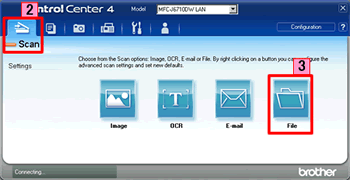
Modelli correlati
DCP-7055, DCP-7055W, DCP-7057, DCP-7065DN, DCP-8110DN, DCP-8250DN, DCP-9055CDN, DCP-9270CDN, DCP-J132W, DCP-J140W, DCP-J152W, DCP-J525W, DCP-J552DW, DCP-J925DW, MFC-7360N, MFC-7460DN, MFC-7860DW, MFC-8510DN, MFC-8520DN, MFC-8950DW, MFC-8950DWT, MFC-9460CDN, MFC-9465CDN, MFC-9970CDW, MFC-J245, MFC-J430W, MFC-J4410DW, MFC-J4510DW, MFC-J4610DW, MFC-J470DW, MFC-J4710DW, MFC-J5910DW, MFC-J625DW, MFC-J650DW, MFC-J6510DW, MFC-J6910DW, MFC-J825DW, MFC-J870DW
